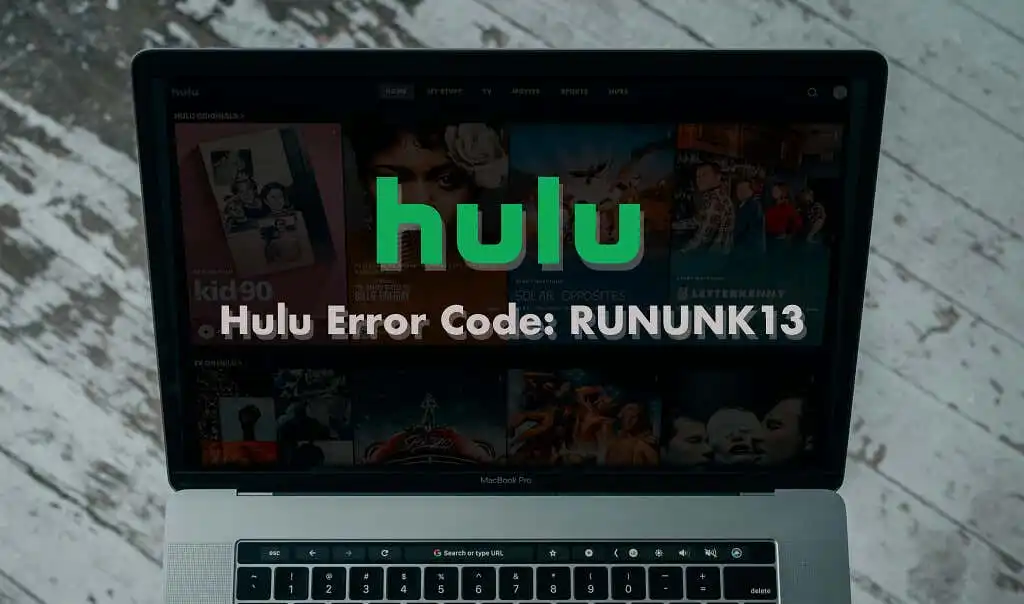Về phần lớn, Hulu là một dịch vụ phát trực tuyến video ổn định, hoạt động hoàn hảo trên thiết bị di động, máy tính, TV thông minh, bảng điều khiển, v.v. Tuy nhiên, các sự cố với thiết bị, trình duyệt hoặc kết nối internet của bạn có thể khiến Hulu hiển thị nhiều mã lỗi .
Bạn sẽ nhận được mã lỗi Hulu RUNUNK13 trên màn hình nếu dịch vụ phát trực tuyến không thể kết nối với thiết bị của bạn khi bạn phát phim. Lỗi này thường là do các vấn đề liên quan đến mạng, thời gian ngừng hoạt động của máy chủ ở phần cuối của Hulu, lỗi trong ứng dụng Hulu, v.v. Tham khảo các bản sửa lỗi khắc phục sự cố bên dưới để biết các khuyến nghị về cách khắc phục sự cố.
Nội dung bài viết
Khắc phục sự cố kết nối Internet của bạn
Nhiều dịch vụ phát trực tuyến có tốc độ được khuyến nghị để có trải nghiệm phát trực tuyến video tối ưu. Ví dụ: Netflix đề xuất ít nhất 3 megabit / giây (3 Mb / giây) để phát trực tuyến ở chất lượng Độ phân giải chuẩn (SD), 5 Mb / giây cho độ phân giải cao (HD) và 25 Mb / giây cho nội dung độ nét cực cao (UHD). Tốc độ internet thấp hơn những con số này sẽ dẫn đến bộ đệm video, độ trễ âm thanh và các lỗi Netflix khác.
Để có trải nghiệm xem không bị trục trặc, Hulu đề xuất tốc độ kết nối tối thiểu là 3 Mbps cho nội dung trong Thư viện phát trực tuyến Hulu, 8 Mbps cho các luồng trực tiếp và 16 Mbps cho nội dung (UHD) / 4K.
- Truy cập Fast.com trong trình duyệt của bạn để chạy kiểm tra tốc độ trên kết nối internet của bạn. Nếu tốc độ kết nối của bạn giảm xuống dưới đề xuất của Hulu về chất lượng video bạn đang phát, hãy ngắt kết nối các thiết bị khác khỏi mạng của bạn để giải phóng băng thông.
- Bạn cũng nên tạm dừng mọi hoạt động hoặc ứng dụng nặng về dữ liệu (tải xuống tệp, cài đặt ứng dụng, chơi trò chơi, phát nhạc trực tuyến, v.v.) đang chạy trên thiết bị của bạn hoặc các thiết bị khác trong mạng của bạn.

- Nếu bạn đang sử dụng mạng không dây, hãy di chuyển thiết bị di động, máy tính hoặc thiết bị phát trực tuyến đến gần bộ định tuyến Wi-Fi (hoặc ngược lại).
- Khởi động lại bộ định tuyến của bạn cũng có thể cải thiện tốc độ kết nối của bạn và khắc phục các trục trặc liên quan đến mạng gây ra mã lỗi Hulu RUNUNK13.
- Nếu tốc độ kết nối của bạn vẫn chậm, hãy liên hệ với nhà cung cấp dịch vụ internet của bạn để báo cáo sự cố.
- Hãy xem một số mẹo để tăng tốc độ kết nối dữ liệu di động chậm cho các thiết bị di động sử dụng dữ liệu di động.
- Nếu bạn đang gặp mã lỗi Hulu RUNUNK13 trên thiết bị Windows, hãy đọc hướng dẫn của chúng tôi về cách có tốc độ tải lên và tải xuống nhanh hơn trong Windows 10.
Kiểm tra trạng thái máy chủ Hulu
Sử dụng các công cụ giám sát trang web dựa trên trực tuyến như DownDetector để kiểm tra xem máy chủ của Hulu đang hoạt động bình thường hay gặp sự cố ngừng hoạt động trước khi khắc phục các nguyên nhân tiềm ẩn khác gây ra lỗi.

Nếu những công cụ này chỉ ra sự cố với máy chủ Hulu hoặc những người dùng Hulu khác đang báo cáo sự cố tương tự, hãy liên hệ với Bộ phận hỗ trợ của Hulu.
Buộc đóng Hulu và xóa bộ nhớ cache của ứng dụng
Hulu có thể không phát phim hoặc chương trình truyền hình nếu ứng dụng đang gặp sự cố tạm thời hoặc nếu tệp tạm thời của ứng dụng bị hỏng. Mở menu thông tin ứng dụng Hulu trên thiết bị của bạn, buộc đóng, khởi chạy lại ứng dụng và kiểm tra xem điều đó có giải quyết được sự cố hay không.
Trên điện thoại và máy tính bảng Android, nhấn và giữ biểu tượng ứng dụng Hulu, chọn biểu tượng thông tinvỗ nhẹ Buộc đóng và chọn OK trên dấu nhắc xác nhận.

Vỗ nhẹ Mở để khởi chạy lại Hulu. Nếu thông báo lỗi vẫn còn, hãy quay lại trang thông tin ứng dụng, chọn Bộ nhớ và bộ nhớ cachevà nhấn Xóa bộ nhớ đệm để xóa các tệp tạm thời của ứng dụng.

Đối với các thiết bị Fire TV, hãy chuyển đến Settings > Các ứng dụng > Quản lý các ứng dụng đã cài đặt > Hulu > Bị phải dừng lại. Bạn cũng nên chọn Xóa bộ nhớ cache để xóa các tệp tạm thời của Hulu khỏi Fire TV (hoặc Fire TV Stick) của bạn.
Cập nhật ứng dụng Hulu
Hulu thực sự khuyên bạn nên cài đặt phiên bản mới nhất của ứng dụng phát trực tuyến ngay sau khi chúng được xuất bản. Các bản cập nhật ứng dụng này cung cấp các tính năng mới và sửa lỗi giải quyết các vấn đề và lỗi về hiệu suất.
Mở cửa hàng ứng dụng trên thiết bị của bạn và cập nhật Hulu lên phiên bản mới nhất. Tốt hơn, hãy truy cập trang cập nhật ứng dụng và hệ thống Hulu để biết hướng dẫn rõ ràng về cách cập nhật Hulu trên tất cả các thiết bị tương thích.
Cập nhật trình duyệt của bạn
Nếu bạn đang phát trực tuyến nội dung qua trình duyệt web, điều cần thiết là phải cài đặt phiên bản trình duyệt mới nhất trên thiết bị của bạn. Trình duyệt lỗi thời hoặc có lỗi có thể gây ra sự cố kết nối khiến Hulu hiển thị mã lỗi RUNUNK13 khi bạn phát nội dung.

Mặc dù các trình duyệt web chính tự động cập nhật, hãy mở menu cài đặt của trình duyệt để kiểm tra các bản cập nhật.
Hulu hỗ trợ Google Chrome (macOS và Windows), Mozilla Firefox (macOS và Windows), Safari (chỉ macOS) và Microsoft Edge (chỉ Windows).
Để cập nhật Chrome và Microsoft Edge, hãy chọn biểu tượng menu của trình duyệt> Settings > Giới thiệu về Chrome hoặc Giới thiệu về Microsoft Microsoft.

Đối với Firefox, hãy mở trình duyệt của Settings > Chungđi tới phần “Cập nhật Firefox” và chọn Kiểm tra cập nhật. Nếu Firefox đã tải xuống một bản cập nhật trong nền, hãy chọn Khởi động lại để cập nhật Firefox để cài đặt bản cập nhật.

Cài đặt các bản cập nhật macOS mới nhất giúp Safari luôn cập nhật. Kết nối máy Mac của bạn với Internet và truy cập Tùy chọn hệ thống > Cập nhật phần mềm > Nâng cấp ngay bây giờ hoặc Cập nhật bây giờ để cài đặt bản cập nhật / phiên bản macOS mới nhất.

Xóa Cookie Hulu và Dữ liệu Trang web
Nếu bạn vẫn nhận được mã lỗi Hulu RUNUNK13 trong trình duyệt web của mình, việc xóa cookie và dữ liệu trang web của Hulu có thể khắc phục được sự cố. Lưu ý rằng thao tác này sẽ đăng xuất bạn khỏi tài khoản Hulu trên trình duyệt và đặt lại các tùy chọn trang web khác.
Xóa cookie Hulu và dữ liệu trang web trong Chrome
Đóng tất cả các tab Hulu và làm theo các bước bên dưới.
- Dán chrome: // settings / siteData trong thanh địa chỉ và nhấn Enter.
- Gõ phím hulu trong thanh tìm kiếm và chọn Xoá bỏ hết.

Xóa Hulu Cookies trong Mozilla Firefox
Đối với người dùng Hulu gặp phải mã lỗi RUNUNK13 này trên Firefox, hãy xóa cookie và dữ liệu trang web của dịch vụ phát trực tuyến theo các bước bên dưới.
- Dán về: tùy chọn # quyền riêng tư trong thanh địa chỉ và nhấn Enter.
- Cuộn đến phần “Cookie và Dữ liệu Trang web” và chọn Quản lý dữ liệu.

- Gõ phím hulu trong thanh tìm kiếm và chọn Xóa tất cả được hiển thị.

Xóa cookie Hulu trong Safari
Khởi chạy Safari, chọn Safari trên thanh menu, chọn Sở thíchđi đến Sự riêng tư và chọn Quản lý dữ liệu trang web.

Gõ phím hulu trong thanh tìm kiếm và chọn Xoá bỏ hết.

Khởi động lại thiết bị của bạn
Nếu bạn vẫn nhận được mã lỗi Hulu RUNUNK13, hãy tắt thiết bị của bạn và bật lại. Bước khắc phục sự cố đơn giản này có thể giải quyết sự cố trên tất cả các thiết bị được Hulu hỗ trợ.
Có thể là điện thoại thông minh, máy tính bảng, TV thông minh, thiết bị phát trực tuyến (Chromecast, Fire TV, Apple TV, Roku, v.v.), hãy khởi động lại và thử phát lại nội dung trên Hulu.
Mã lỗi Hulu RUNUNK13: More Khắc phục sự cố
Cập nhật phần mềm hoặc chương trình cơ sở của thiết bị lên phiên bản mới nhất cũng có thể giải quyết các vấn đề ngăn Hulu phát nội dung trên thiết bị của bạn. Bạn cũng có thể thử đặt lại cài đặt mạng của thiết bị về mặc định ban đầu. Liên hệ với bộ phận Hỗ trợ của Hulu nếu tất cả các bước khắc phục sự cố không được thực hiện trên thiết bị của bạn.